Adobe® Illustrator®オブジェクト メニュー項目を使用すると、Adobe® Illustrator® パスを Maya にカーブとしてロードすることによって 2D ベクトル データからアニメートされた 3D モデルを作成する、あるいは Adobe Illustrator ファイルからポリゴン サーフェスを生成することができます。
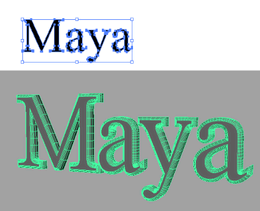
Adobe Illustrator ファイルに変更を加えた場合は、それをリロードすることができます。Adobe Illustrator ファイルへのパスを、オブジェクトを作成した後にアトリビュート エディタで編集することもできます。ヒストリおよびベベル情報は自動的に適用されます。
この機能を使用するには、次の条件が適用されることを確認します。
作成 > Adobe Illustrator オブジェクト(Create > Adobe Illustrator Object)を選択します。
Adobe Illustrator オブジェクトを更新するには
Adobe Illustrator オブジェクトをカーブとしてインポート、あるいはポリゴン サーフェス(ベベル)を生成するように選択することができます。
標準のベベル Plus オプションを Adobe Illustrator オブジェクト オプション内で使用することができます(このオプションについては、「サーフェス > ベベル プラス(Surfaces > Bevel Plus)」を参照してください)。
Adobe Illustrator オブジェクトをインポートすると、アトリビュート エディタの illustratorforBevel タブに許容値(Tolerance)アトリビュートが存在するようになります。これは、ベベル問題を修正する助けになり得ます。詳細については、カーブの方向が変わるところで、ベベルが不正確になるを参照してください。
Maya でカーブのどちらが内側か、外側か識別されていない可能性があり、ベベル結果が不正確になります。この場合は、Adobe Illustrator のファイルを開き、ファイルにカーブ情報を一部追加する必要があります。
ここでは、Maya における不正確なべべルに関する問題を修正する助けになる得る、2 つの可能性のある Adobe Illustrator ワークフローを示します。